Hoe elk werkblad af te drukken op een aparte pagina?
Stel je voor dat je veel werkbladen hebt binnen een werkboek, en de inhoud van elk werkblad is iets meer dan één pagina. Maar nu wil je elk werkblad afdrukken op een aparte pagina om papier te besparen. Heb je goede ideeën om dit probleem op te lossen?
Elk werkblad afdrukken op een aparte pagina door Pagina-instelling in te stellen
 Elk werkblad afdrukken op een aparte pagina door Pagina-instelling in te stellen
Elk werkblad afdrukken op een aparte pagina door Pagina-instelling in te stellen
Excel biedt ons een functie om deze taak snel en gemakkelijk op te lossen, volg alsjeblieft de volgende stappen:
1. Klik op een bladtab en klik met de rechtermuisknop om Alles selecteren te kiezen uit het contextmenu, zie screenshot:
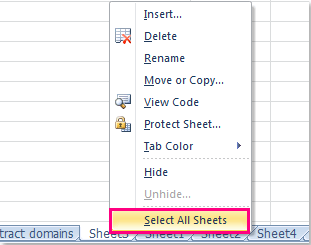
2. Nadat je alle bladtabs hebt geselecteerd, klik dan op Pagina-indeling > Pagina-instelling pictogram, zie screenshot:
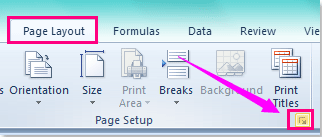
Tip: Je kunt ook naar Bestand > Afdrukken > Pagina-instelling gaan om het dialoogvenster Pagina-instelling te openen.
3. In het dialoogvenster Pagina-instelling, onder het tabblad Pagina, vink Fit to aan in de sectie Schalen, en zorg er vervolgens voor dat het is ingesteld op 1 pagina breed en 1 hoog, zie screenshot:
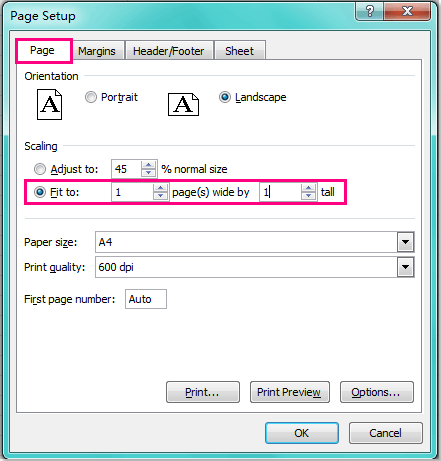
4. Vervolgens kun je op de knop Afdrukvoorbeeld klikken om het resultaat te bekijken zoals je wilt. Wanneer je ze afdrukt, worden alle pagina's binnen één werkblad afgedrukt op slechts één pagina.
Gerelateerde artikelen:
Hoe titel (bovenste rij) op elke pagina herhaaldelijk af te drukken in Excel?
Hoe afdrukgebied te vergroten/verkleinen en passend te maken op één pagina in Excel?
Hoe een werkblad af te drukken zonder vulkleur?
Beste productiviteitstools voor Office
Verbeter je Excel-vaardigheden met Kutools voor Excel en ervaar ongeëvenaarde efficiëntie. Kutools voor Excel biedt meer dan300 geavanceerde functies om je productiviteit te verhogen en tijd te besparen. Klik hier om de functie te kiezen die je het meest nodig hebt...
Office Tab brengt een tabbladinterface naar Office en maakt je werk veel eenvoudiger
- Activeer tabbladbewerking en -lezen in Word, Excel, PowerPoint, Publisher, Access, Visio en Project.
- Open en maak meerdere documenten in nieuwe tabbladen van hetzelfde venster, in plaats van in nieuwe vensters.
- Verhoog je productiviteit met50% en bespaar dagelijks honderden muisklikken!
Alle Kutools-invoegtoepassingen. Eén installatieprogramma
Kutools for Office-suite bundelt invoegtoepassingen voor Excel, Word, Outlook & PowerPoint plus Office Tab Pro, ideaal voor teams die werken met Office-toepassingen.
- Alles-in-één suite — invoegtoepassingen voor Excel, Word, Outlook & PowerPoint + Office Tab Pro
- Eén installatieprogramma, één licentie — in enkele minuten geïnstalleerd (MSI-ready)
- Werkt beter samen — gestroomlijnde productiviteit over meerdere Office-toepassingen
- 30 dagen volledige proef — geen registratie, geen creditcard nodig
- Beste prijs — bespaar ten opzichte van losse aanschaf van invoegtoepassingen